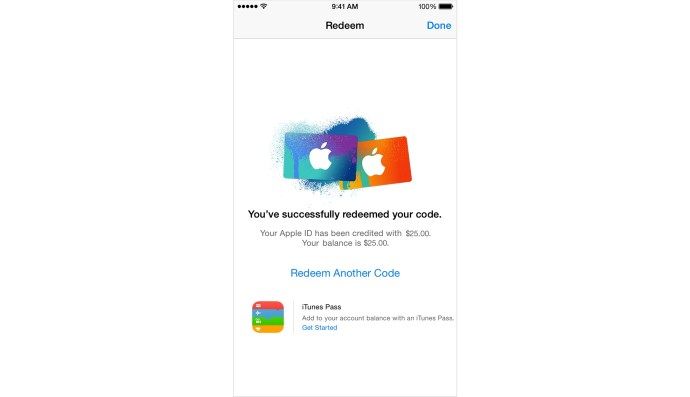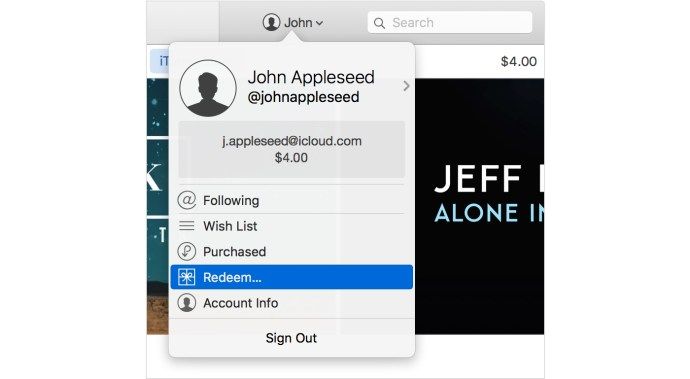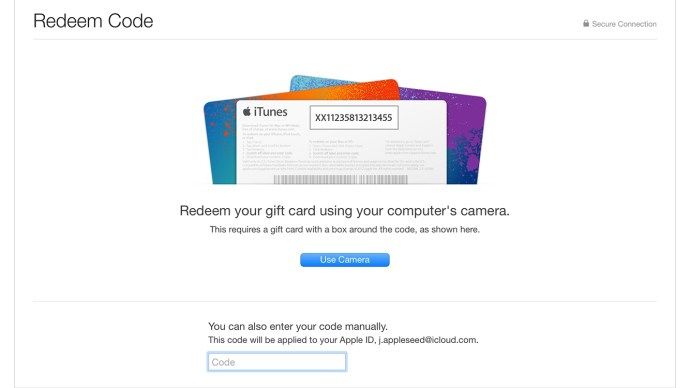Если у вас есть устройство Apple, вы знаете, что iTunes Store - лучшее место, где можно найти контент. Помимо огромного ассортимента предлагаемой музыки, фильмов и телешоу, iTunes также включает в себя App Store - единственное место для загрузки бесплатных и платных приложений на свои устройства Apple. Тогда имеет смысл, что вы могли купить или получить ваучер iTunes на это Рождество, но как вы его погасите? Если вам только что подарили купон и вы хотите потратить его как можно скорее, это краткое руководство для вас.

Ваучеры iTunes можно отправлять в электронном или физическом виде, причем последние доступны в большинстве супермаркетов и универмагов. Если он у вас только что появился, вот как им пользоваться.
как изменить место хранения резервных копий в itunes
Как погасить ваучер iTunes
Если вам дали физическую подарочную карту, первым делом нужно вынуть ее из упаковки и развернуть так, чтобы на ней был штрих-код вместе со словом iTunes в правом верхнем углу.
Несмотря на то, что его расположение варьируется в зависимости от карты, каждый ваучер имеет этикетку на обратной стороне, как и скретч-карта. Если снять его, должно появиться 16-значное число, в котором хранится информация о стоимости вашей карты.
признаки неисправности видеокарты
После того, как вы найдете номер своей подарочной карты, у вас будет два варианта ее погашения. Это просто на Mac или ПК, а если вы используете iPhone или iPad, это еще проще.
Как погасить ваучер iTunes на iPhone или iPad
- Сначала откройте приложение App Store на своем устройстве iOS, а затем прокрутите вниз до нижней части экрана. После того, как вам будет предложено войти в систему с вашим Apple ID, все, что вам нужно сделать, это ввести свой 16-значный пароль и нажать активировать.
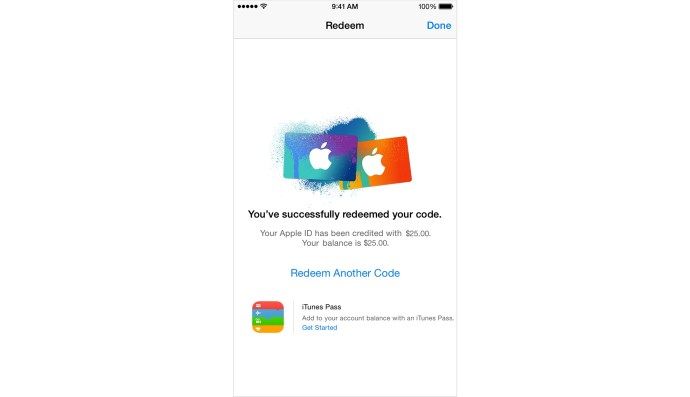
- В некоторых странах вы также можете использовать камеру iPhone или iPad для чтения кода, что еще больше упрощает работу.
Как погасить ваучер iTunes на ПК или Mac
- Если вы используете компьютер или ноутбук, процесс очень похож, но вам нужно будет открыть iTunes. Если вы используете последнюю версию iTunes, вы увидите силуэт со своим именем под ним, слева от строки поиска.
- Найдя его, нажмите на силуэт и нажмите «Активировать».
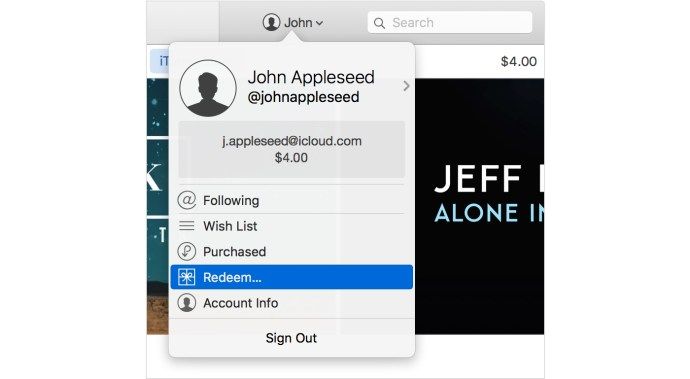
- После этого все, что вам нужно сделать, это убедиться, что вы вошли в систему, и затем ввести свой 16-значный код. Опять же, как и метод iDevice, в некоторых странах Apple позволяет вам использовать камеру вашего компьютера для чтения кода, что делает весь процесс еще более гладким.
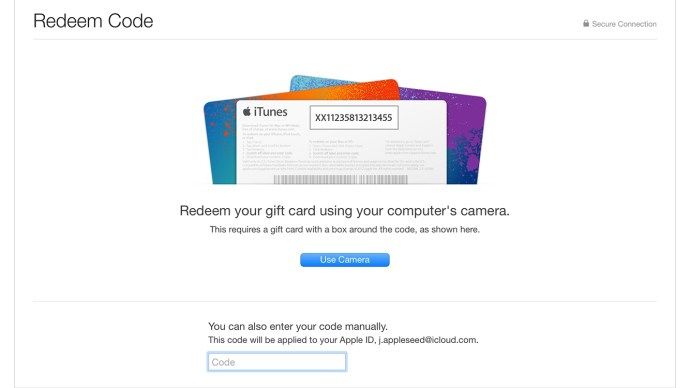
Как получить подарок по электронной почте
Если вы получили подарочную карту iTunes по электронной почте, процесс будет еще проще. Просто перейдите по ссылке, и вам будет предложено повторить один из процессов в зависимости от того, какое устройство вы используете.
Где можно потратить подарочную карту iTunes?
Хотите скачать музыку или iBook? Ваш Apple ID работает в разных учетных записях, а это означает, что баланс в вашей учетной записи может передаваться между службами Apple, поэтому вы можете покупать игры, покупки в магазине или любой другой контент.